หากคุณเป็นผู้ใช้ iPhone ตัวยง คุณอาจสงสัยว่าคุณสามารถรับได้เช่นกัน อเมซอน อเล็กซ่า. โชคดีที่อุปกรณ์ทั้งสองเข้ากันได้ดีมาก และแพลตฟอร์มอัจฉริยะที่เกี่ยวข้องก็เข้าใกล้มากขึ้นด้วยการพัฒนาเช่น วัตถุ โปรโตคอลที่ทั้ง Apple และ Amazon (และอื่นๆ อีกมากมาย) ร่วมมือกัน
สารบัญ
- ฉันจะเชื่อมต่อ Amazon Alexa กับ iPhone ของฉันได้อย่างไร
- ฉันจะจับคู่ iPhone ของฉันกับอุปกรณ์ Alexa ได้อย่างไร
- เหตุใดอุปกรณ์ Alexa จึงไม่จับคู่กับ iPhone ของฉัน
วิดีโอแนะนำ
ง่าย
20 นาที
ไอโฟน
อเล็กซา แอป
อุปกรณ์ Amazon Echo (อุปกรณ์เสริม)
กล่าวอีกนัยหนึ่ง ไม่มีเวลาใดที่ดีไปกว่านี้ในการใช้ Alexa กับ iPhone ของคุณและการตั้งค่าก็ไม่ยาก iPhone ของคุณยังสามารถใช้งานร่วมกับอุปกรณ์ที่รองรับได้
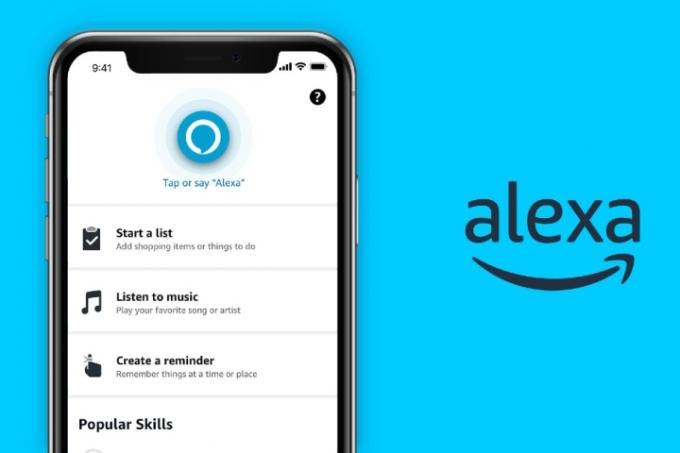
ฉันจะเชื่อมต่อ Amazon Alexa กับ iPhone ของฉันได้อย่างไร
ข่าวดีก็คือคุณไม่จำเป็นต้องมีอุปกรณ์ Alexa จริงเพื่อใช้งาน
ขั้นตอนที่ 1: เปิด แอพสโตร์ บนหน้าจอโฮมของ iPhone ของคุณ ใช้ ค้นหา ปุ่มด้านซ้ายล่างเพื่อค้นหา "แอป Alexa" หรือวลีที่คล้ายกัน
ขั้นตอนที่ 2: เลื่อนดูผลลัพธ์เพื่อค้นหา อเมซอน อเล็กซ่า. เลือก เมฆสีฟ้า ปุ่มดาวน์โหลดถัดจากแอปเพื่อดาวน์โหลด

ที่เกี่ยวข้อง
- ไฟลานอัจฉริยะที่ดีที่สุดภายใต้ $ 100
- ระบบสปริงเกอร์อัจฉริยะสามารถช่วยให้คุณใช้น้ำน้อยลงได้หรือไม่?
- ฉันพบออดวิดีโอราคา 30 ดอลลาร์ในข้อเสนอ Prime Day ของ Amazon
ขั้นตอนที่ 3: เมื่อดาวน์โหลดแอปแล้ว ให้เลือก เปิด.
ขั้นตอนที่ 4: เนื่องจากนี่เป็นครั้งแรกที่คุณใช้แอป คุณจะถูกขอให้เข้าสู่ระบบด้วยอีเมลและรหัสผ่านบัญชี Amazon ของคุณ ป้อนข้อมูลนี้และเลือก เข้าสู่ระบบ.
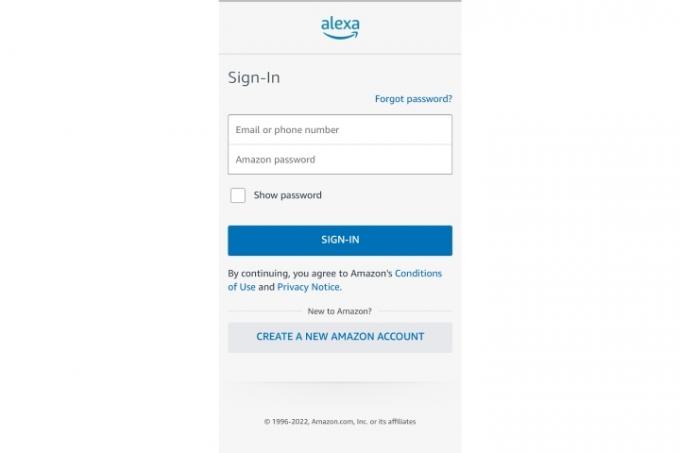
ขั้นตอนที่ 5: ยืนยันชื่อของคุณและดำเนินการต่อ คุณมีตัวเลือกในการตั้งค่า ID เสียงได้ในขณะนี้ แต่คุณสามารถข้ามและกลับมาที่ ID ในภายหลังได้ตลอดเวลา เมื่อเสร็จแล้วให้เลือก ตั้งค่าคุณสมบัติของฉัน เพื่อใช้การตั้งค่าที่สำคัญของ Alexa เช่น ผู้ติดต่อของคุณสำหรับการโทร การแจ้งเตือน และอื่นๆ เลือก เสร็จแล้ว เมื่อคุณพร้อม

ขั้นตอนที่ 6: ตอนนี้คุณจะพบว่าตัวเองอยู่ที่หน้าจอหลักของ Alexa ซึ่งคุณจะเห็นตัวเลือกมากมายในการเชื่อมโยงบัญชีเพลง เพิ่มข่าวหรือทีมกีฬา สร้างรายการช้อปปิ้ง และอื่นๆ เป็นความคิดที่ดีที่จะมองไปรอบ ๆ และทำความคุ้นเคยกับสิ่งใด
ตัวอย่างเช่น คุณอาจต้องการใช้ เพิ่มอุปกรณ์ ตัวเลือกในการเชื่อมโยง อุปกรณ์อัจฉริยะที่เข้ากันได้ทั้งหมดของคุณ และ ที่ กิจวัตร ส่วนในการสร้างคำสั่ง ที่สามารถใช้งานอุปกรณ์หลายเครื่องพร้อมกันได้
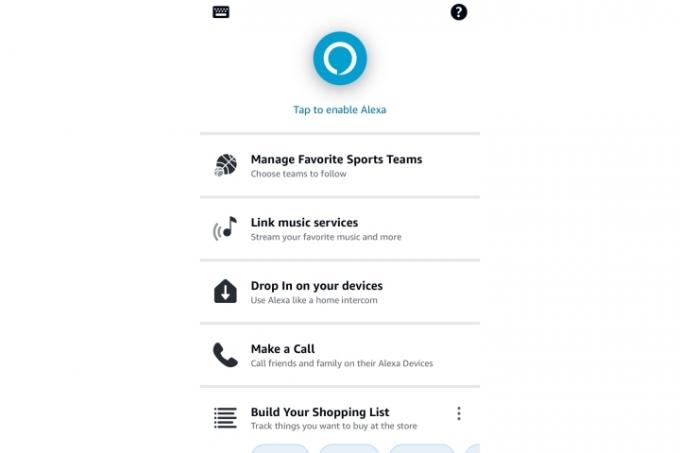
ฉันจะจับคู่ iPhone ของฉันกับอุปกรณ์ Alexa ได้อย่างไร
หากคุณมีอุปกรณ์ Alexa เช่น Amazon Echo คุณสามารถเชื่อมโยงกับ iPhone ของคุณผ่าน Bluetooth ได้ นั่นเป็นตัวเลือกหากคุณต้องการเล่นเพลงหรือเสียงอื่น ๆ ผ่านทาง Echo แต่ไม่ต้องการเชื่อมต่อบัญชีเพลงใด ๆ ของคุณกับ
โชคดีที่การเชื่อมต่อผ่าน Bluetooth นั้นง่ายดาย เสร็จ ตั้งค่าอุปกรณ์ Alexa ของคุณ — หากคุณได้ตั้งค่าแอป Alexa แล้ว สิ่งนี้ก็น่าจะเป็นเรื่องง่ายเช่นกัน เมื่อคุณพร้อม ให้ปลดล็อค iPhone ของคุณและตรวจสอบให้แน่ใจว่าเปิดใช้งาน Bluetooth แล้ว ถือ iPhone ไว้ใกล้อุปกรณ์แล้วพูดว่า “
iPhone ของคุณควรรับอุปกรณ์ Alexa ในโหมดจับคู่อย่างรวดเร็วและถามว่าคุณต้องการดำเนินการหรือไม่ เลือกที่จะ คู่และอุปกรณ์ทั้งสองจะเชื่อมโยงกัน ตอนนี้คุณจะสามารถเชื่อมต่อได้อีกครั้งโดยบอก
ด้วยการเชื่อมต่อ Bluetooth เพลงใดๆ ที่คุณเล่นจากคลัง iTunes, Apple Music ฯลฯ ของคุณจะเล่นจากอุปกรณ์ Alexa ของคุณ คุณสามารถพูดได้, "

เหตุใดอุปกรณ์ Alexa จึงไม่จับคู่กับ iPhone ของฉัน
หากคุณไม่สามารถให้ iPhone เชื่อมต่อกับ Echo หรืออุปกรณ์ที่คล้ายกันได้ ให้ลองแก้ไขเล็กน้อย:
ตรวจสอบให้แน่ใจว่าอุปกรณ์และ iPhone ของคุณได้รับการอัพเดตเป็นซอฟต์แวร์เวอร์ชันล่าสุด
บังคับปิดแอป Alexa บน iPhone ของคุณ จากนั้นลองเชื่อมต่ออีกครั้ง
ถอดปลั๊กอุปกรณ์ Alexa รอสักครู่ แล้วเสียบกลับเข้าไปใหม่ก่อนลองอีกครั้ง
ระยะสัญญาณบลูทูธดี แต่บางครั้งก็อาจหยุดชะงักได้ ตรวจสอบให้แน่ใจว่าโทรศัพท์ของคุณอยู่ใกล้กับอุปกรณ์ Alexa
หากอุปกรณ์ของคุณแสดงว่าจับคู่แล้วในส่วนบลูทูธของการตั้งค่า iPhone ของคุณ ให้เลือกอุปกรณ์นั้นและสั่งให้ iPhone ของคุณลืมอุปกรณ์ ตอนนี้ลองจับคู่อีกครั้ง
คำแนะนำของบรรณาธิการ
- เทคโนโลยีสมาร์ทโฮมที่ดีที่สุดสำหรับหอพักของคุณ
- วิธีซิงค์อุปกรณ์ Alexa ของคุณ
- กล้อง Roku Indoor 360 SE เทียบกับ กล้อง Blink Mini Pan-Tilt: กล้องในร่มที่ดีที่สุดคืออะไร?
- ข้อเสนอเครื่องดูดฝุ่นหุ่นยนต์ Prime Day ที่ดีที่สุดเริ่มต้นเพียง $ 97
- Prime Day มอบหุ่นยนต์ดูดฝุ่น Roomba ยอดนิยมให้คุณในราคา 150 ดอลลาร์
อัพเกรดไลฟ์สไตล์ของคุณDigital Trends ช่วยให้ผู้อ่านติดตามโลกแห่งเทคโนโลยีที่เปลี่ยนแปลงไปอย่างรวดเร็วด้วยข่าวสารล่าสุด รีวิวผลิตภัณฑ์สนุกๆ บทบรรณาธิการที่เจาะลึก และการแอบดูที่ไม่ซ้ำใคร




